- Criado por Adriano Diniz Agrizzi, última alteração por Cesar Henrique Silva Rodrigues_ em 18 jul, 2024
Índice
Visão Geral
Para realizar a instalação e configuração do Smart View, deve-se utilizar o seu Agent, o qual é de simples e rápida instalação, possuindo uma interface web amigável ao usuário.
Além disso, o Agent realiza verificações recorrentes no servidor de gerenciador de atualizações e, caso exista alguma nova versão do Smart View, o download é automaticamente realizado e a nova versão é instalada, de forma que o Administrador do sistema não precise realizar nenhuma ação.
No instalador do Agent, é necessário apenas informar o diretório da instalação. O Agent será instalado e o Serviço iniciado, assim prosseguindo para as configurações do Smart View.
Após sua instalação, o Agent seguirá para um assistente, que é a interface responsável por efetuar a instalação e configuração do Smart View, contendo as etapas:
Configuração do provedor de segurança
Configuração do servidor de licenças
Configuração do SGBD à ser usado
O Smart View Agent possui também uma interface de diagnóstico com seguintes ações:
- Monitoramento da Versão Atual
O Agent identifica qual é a versão atual que esta sendo utilizada e monitora se o Smart View está Iniciado ou Parado - Gerenciamento de parâmetros e Configurações do Smart View
Informa o endereço usado para acesso Web ao Smart View
Onde estão as pastas de instalação e de log
E quais são os parâmetros configurados para o Smart View - Monitoramento de Versões Instaladas
Mantem as três últimas versões instaladas
Permite escolher qual versão a ser utilizada e parar ou iniciar o Smart View - Histórico de Atualizações
Mantém um registro do monitoramento automático de atualizações
Identifica se foi encontrada nova versão e se foi ou não atualizada
Instalação no Windows
Para integração com TOTVS Agro Bionergia e TOTVS Agro Multicultivo, faça o download da versão 3.5 do Agent ( (link), siga os passos da Instalação manual e configure conforme descrito em Configurações do Sistema (Versões 3.5 e Anteriores).
Instalação simplificada
- Faça download do Instalador do Smart View Agent clicando neste link;
- Extrair todo o conteúdo do arquivo zip e execute o arquivo SMARTVIEW.AGENTINSTALLER.EXE ;
Selecione o diretório de instalação e prossiga para a próxima etapa. Recomendamos que a instalação seja feita no diretório C:\TOTVS;
- O instalador irá realizar a instalação na pasta SMART-VIEW, criada automaticamente no diretório selecionado;
- Caso o diretório SMART-VIEW já exista, o instalador perguntará se deseja sobrescrever a instalação anterior, caso não queira, um novo diretório deverá ser informado;
- Após conclusão, o Smart View já se encontra disponível em seu ambiente e já pode ser configurado via navegador no endereço HTTP://LOCALHOST:7019 (ver Configurações do Smart View).
Instalação manual
- Faça download do Agent do Smart View clicando neste link;
Extrair todo o conteúdo do arquivo zip para o diretório de instalação. Recomendamos que a instalação seja feita no diretório C:\TOTVS\SMART-VIEW;
- Abra o Powershell ou Prompt de comando com permissão de Administrador;
Execute o comando abaixo para criar o serviço do Smart View;
sc.exe create SmartView.Agent binpath="{path-do-arquivo}\TReports.Agent.exe --urls http://*:7019" start=auto{PATH-DO-ARQUIVO} Substitua este texto pelo caminho da pasta de instalação. Ex.: C:\TOTVS\SMART-VIEW;
Execute o comando abaixo para iniciar o serviço;
sc.exe start SmartView.Agent
Pronto! O Smart View já se encontra disponível em seu ambiente e já pode ser configurado via navegador no endereço HTTP://LOCALHOST:7019 (ver Configurações do Smart View).
- Para todas as operações poderá ser necessário que o usuário tenha privilégios de Administrador.
Instalação no Linux
Copie o arquivo zip de instalação para a pasta
/usr/sbin/smart-view
Pode ser necessário utilizar o comando, chmod
- Realize a extração do conteúdo do arquivo na raiz desta pasta
Crie o arquivo do serviço na rota e com o nome abaixo:
/etc/systemd/system/smart-view-agent.service
Abra o arquivo criado e adicione as configurações abaixo:
[Unit] Description=smart-view-agent [Service] Type=notify WorkingDirectory=/usr/sbin/smart-view ExecStart=/usr/sbin/smart-view/TReports.Agent --urls http://*:7019 [Install] WantedBy=multi-user.target
Atualize a lista de serviços do SO com o comando
sudo systemctl daemon-reload
Inicie o serviço criado
sudo systemctl start smart-view-agent
Execute o comando para conferir o status
sudo systemctl status smart-view-agent
- Pronto! O Smart View já se encontra disponível em seu ambiente e já pode ser configurado via navegador no endereço HTTP://LOCALHOST:7019 (ver Configurações do Smart View).
- Para todas as operações será necessário que o usuário tenha privilégios de Administrador.
- É importante que o servidor consiga resolver o nome do host para um endereço IP, garantindo assim a disponibilização correta do endereço público do Smart View.
Liberação de Portas & Rotas
Porta 7019
O Smart View disponibiliza uma interface para configuração, atualização e diagnóstico. Esta interface pode ser acessada pela porta 7019.
O Agent roda como serviço, podendo ser iniciado automaticamente pelo boot do SO quando o computador é ligado, não precisando de um usuário logado para ser executado. O Agent fica exposto por padrão na porta 7019, podendo ser acessado pelo endereço local, http://localhost:7019. Para acesso ao ambiente de diagnóstico, basta acessar a rota http://localhost:7019/diagnostic.
Caso seja necessário a substituição da porta padrão do agente, exclua o atual serviço e crie um novo alterando a atual porta pela desejada. Alterações de domínio e tipo de protocolo, http ou https, são realizadas da mesma forma.
sc.exe create SmartView.Agent binpath="{path-do-arquivo}\TReports.Agent.exe --urls {protocolo-desejado}://{dominio-desejado}:{porta-desejada}" start=auto
sc.exe create SmartView.Agent binpath="c:\DiretorioDeInstalacao\TReports.Agent.exe --urls https://*:9077" start=auto
A interface Web do Agent não realiza controle de acesso via login, assim qualquer usuário com acesso a esta porta terá acesso. Dessa forma, por questões de segurança, essa porta não deve ser acessível publicamente na rede e deverá ser exposta apenas dentro do próprio servidor onde foi realizada a instalação, sendo acessível apenas pelo Administrador do Smart View.
Porta 7017
Esta é a porta padrão de acesso ao Smart View e por isso deve ser acessível por todos os usuários da rede.
Caso seja necessário alterar a porta de acesso ao Smart View, basta utilizar a interface de configuração disponibilizada através da interface de diagnóstico no endereço http://localhost:7019/diagnostic. Para alterar, deve-se clicar no item "Alterar endereço Web" do campo "Porta do Servidor", conforme imagem abaixo:
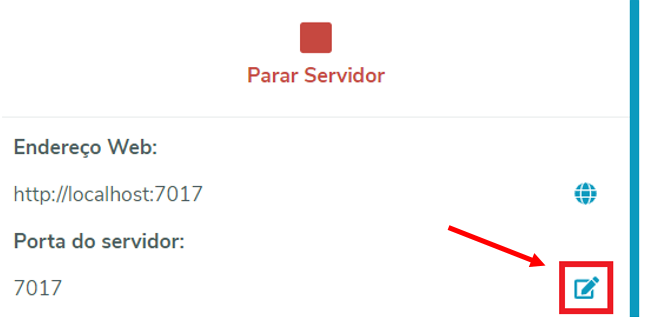
Servidor de Licenças TOTVS
O Smart View precisa comunicar com um servidor de licença TOTVS para seu pleno funcionamento.
Integração com o ERP
Para que a integração com o ERP TOTVS seja possível, o Smart View precisa se comunicar com os endpoints do ERP e, por isso, o acesso a estes endpoints devem estar liberados que a comunicação com o ERP possa ser estabelecida.
Atualização do Sistema
O Smart View busca sua atualizações diretamente no servidor TOTVS. Para que sistema se mantenha atualizado, é necessário que o acesso ao domínio HTTPS://SMART-VIEW.TOTVS.APP/ seja liberado no servidor.
Produto: Framework
Processo: Smart View Agent - Instalação
- Desenvolvido por Confluence da Atlassian 7.19.17
- Impresso pelo Confluence da Atlassian 7.19.17
- Reportar um problema
- Notícias da Atlassian